Nota
L'accesso a questa pagina richiede l'autorizzazione. È possibile provare ad accedere o modificare le directory.
L'accesso a questa pagina richiede l'autorizzazione. È possibile provare a modificare le directory.
Visualizzando la gerarchia delle chiamate per il codice, è possibile spostarsi tra tutte le chiamate e a volte da un metodo, una proprietà o un costruttore selezionato. In questo modo è possibile comprendere meglio il flusso del codice e valutare gli effetti delle modifiche apportate al codice. È possibile esaminare diversi livelli di codice per visualizzare catene complesse di chiamate ai metodi e punti di ingresso aggiuntivi al codice. In questo modo è possibile esplorare tutti i possibili percorsi di esecuzione.
In Visual Studio è possibile visualizzare una gerarchia di chiamate in fase di progettazione. Ciò significa che non è necessario impostare un punto di interruzione e avviare il debugger per visualizzare lo stack di chiamate di runtime.
Usare la finestra Gerarchia di chiamate
Per visualizzare la finestra Gerarchia chiamate , fare clic con il pulsante destro del mouse nell'editor di codice sul nome di un metodo, di una proprietà o di una chiamata al costruttore e quindi scegliere Visualizza gerarchia chiamate.
Il nome del membro viene visualizzato in un riquadro di visualizzazione albero nella finestra Gerarchia di chiamata . Se si espande il nodo membro, il nome del membroChiama a e per C++, vengono visualizzati i sottonodi Chiamate dalnome del membro.
Per il codice C++, è possibile visualizzare chiamate esplicite da e verso un membro:
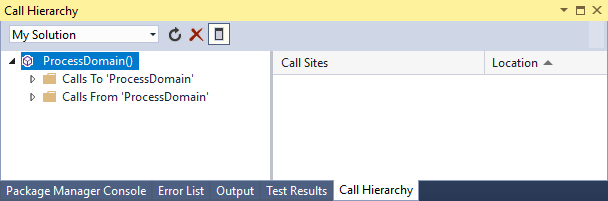
Annotazioni
Nel codice C++ le funzioni membro possono essere chiamate in modo implicito, ad esempio un costruttore o un metodo di conversione dei tipi; queste chiamate implicite non sono necessariamente incluse nell'elenco.
Per il codice C# e Visual Basic, è possibile visualizzare le chiamate a un membro, ma non le chiamate da:
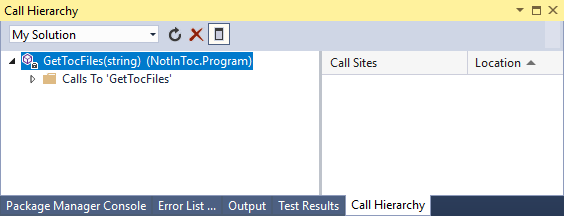
Se si espande il nodo Chiamate a , vengono visualizzati tutti i membri che chiamano il membro selezionato.
Per C++, f si espande il nodo Chiamate da , vengono visualizzati tutti i membri chiamati in modo esplicito dal membro selezionato.
È quindi possibile espandere ogni membro chiamante per visualizzarne le chiamate a e per C++, Chiamate dai nodi. In questo modo è possibile passare allo stack di chiamanti, come illustrato nell'immagine seguente:
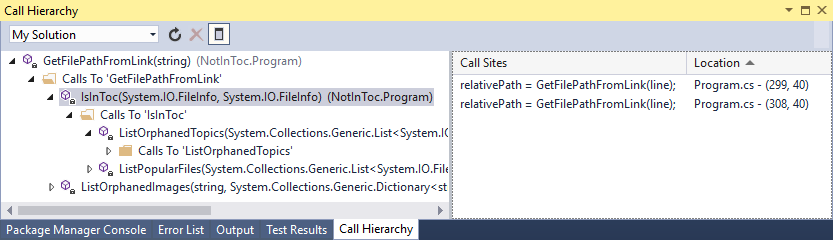
Per i membri definiti come virtuali o astratti, viene visualizzato un nodo Nome metodo override . Per i membri dell'interfaccia viene visualizzato un nodo Nome metodo implementa . Questi nodi espandibili vengono visualizzati allo stesso livello dei nodi Chiamate a e Chiamate da .
La casella Ambito di ricerca sulla barra degli strumenti contiene le opzioni disponibili per Soluzione personale, Progetto corrente e Documento corrente.
Quando si seleziona un membro figlio nel riquadro Visualizzazione albero Gerarchia chiamate :
Nel riquadro Dettagli gerarchia di chiamata vengono visualizzate tutte le righe di codice in cui il membro figlio viene chiamato dal membro padre.
La finestra Definizione codice, se aperta, visualizza il codice per il membro selezionato (solo C++). Per altre informazioni su questa finestra, vedere Visualizzare la struttura del codice.
Annotazioni
La funzionalità Gerarchia di chiamata non trova riferimenti al gruppo di metodi, che include posizioni in cui un metodo viene aggiunto come gestore eventi o viene assegnato a un delegato. Per trovare tutti i riferimenti a un metodo, è possibile usare il comando Trova tutti i riferimenti .
Voci di menu di scelta rapida
Nella tabella seguente vengono descritte diverse opzioni di menu di scelta rapida disponibili quando si fa clic con il pulsante destro del mouse su un nodo nel riquadro della visualizzazione albero.
| Voce di menu di scelta rapida | Description |
|---|---|
| Aggiungi come nuova radice | Aggiunge il nodo selezionato al riquadro di visualizzazione albero come nuovo nodo radice. In questo modo è possibile concentrare l'attenzione su un sottoalbero specifico. |
| Rimuovi radice | Rimuove il nodo radice selezionato dal riquadro di visualizzazione albero. Questa opzione è disponibile solo da un nodo radice. È anche possibile usare il pulsante Rimuovi barra degli strumenti radice per rimuovere il nodo radice selezionato. |
| Vai a definizione | Esegue il comando Vai a definizione nel nodo selezionato. In questo modo si passa alla definizione originale per una chiamata membro o una definizione di variabile. Per eseguire il comando Vai a definizione, è anche possibile fare doppio clic sul nodo selezionato o premere F12 sul nodo selezionato. |
| Trova tutti i riferimenti | Esegue il comando Trova tutti i riferimenti nel nodo selezionato. In questo modo vengono trovate tutte le righe di codice nel progetto che fanno riferimento a una classe o a un membro. È anche possibile usare MAIUSC+F12 per eseguire il comando Trova tutti i riferimenti nel nodo selezionato. |
| Copy | Copia il contenuto del nodo selezionato, ma non i relativi sottonodi. |
| Aggiorna | Comprime il nodo selezionato in modo da espanderlo nuovamente visualizza le informazioni correnti. |